- Способ 1. Перенос данных со старого iPhone на iPhone 8 / iPhone 8 Plus с помощью MobiMover Free
- Способ 2. Перенос данных со старого iPhone на iPhone 8 / iPhone 8 Plus с помощью iTunes
- Способ 3. Перенос данных со старого iPhone на iPhone 8 / iPhone 8 Plus с помощью iCloud
Apple представила три совершенно новых iPhone 12 сентября. Они включают в себя iPhone 8 и iPhone 8 Plus. Независимо от того, какой у вас новый iPhone, первое, что вам нужно учитывать, - это передавать свои данные. Итак, как вы переносите данные со старого iPhone на iPhone 8 / iPhone 8 Plus? В этом посте мы предлагаем вам три способа передачи данных со старого iPhone на iPhone 8 / iPhone 8 Plus с помощью iTunes, iCloud и бесплатной программы передачи данных iPhone. Он охватывает весь ваш контент, включая фотографии, видео, музыку, контакты, сообщения, заметки и т. Д. Давайте начнем!
Способ 1. Перенос данных со старого iPhone на iPhone 8 / iPhone 8 Plus с помощью MobiMover Free
Как мы уже упоминали ранее, используя EaseUS MobiMover Free, бесплатная передача данных iPhone Инструмент может быстро охватить весь ваш контент, включая фотографии, видео, музыку, контакты, сообщения, заметки и т. д. от старого iPhone до iPhone 8 / iPhone 8 Plus.
Нажмите кнопку ниже, чтобы безопасно загрузить и установить EaseUS MobiMover Free на свой компьютер, затем следуйте руководству по передаче данных с вашего iPhone 6 / iPhone 7 на iPhone 8/8 Plus.
Шаг 1 : Подключите ваш старый iPhone и новый iPhone X / 8 к вашему компьютеру с помощью совместимых USB-кабелей и нажмите «Доверять этому компьютеру» на устройствах, чтобы продолжить. Запустите EaseUS MobiMover Free и выберите iDevice в режиме iDevice на главном экране, как показано на рисунке ниже.
Шаг 2 : MobiMover автоматически прочитает и загрузит все файлы на вашем iPhone по умолчанию. Вы можете синхронизировать их все одним щелчком мыши. Если вы хотите перенести один или два типа данных, вы можете снять флажки с других полей данных.
Примечание. Если вы обнаружите, что исходное / целевое устройство неверно, вы можете щелкнуть стрелку раскрывающегося списка рядом с вашим устройством iPhone, чтобы установить его правильно.
Шаг 3. Теперь нажмите «Перенос», чтобы начать прямую и эффективную передачу данных с iPhone на iPhone X / 8. Пожалуйста, не отключайте ваши устройства, пока процесс не завершится. MobiMover отправит данные в соответствующее приложение, такие как изображения для фотографий, песни для музыки, фильмы для видео и т. Д.
Если вы не хотите передавать все файлы одновременно, вы можете отметить один или два, например, только перенос фотографий с iPhone на iPhone ,
Способ 2. Перенос данных со старого iPhone на iPhone 8 / iPhone 8 Plus с помощью iTunes
Условием использования iTunes для передачи данных со старого iPhone на iPhone 8 / iPhone 8 Plus является наличие резервное копирование iTunes со старого айфона. В отличие от MobiMover Free, синхронизация iTunes отправит все старые данные iPhone на новый iPhone и сотрет существующие данные на iPhone 8 / iPhone 8 Plus.
1. Сделайте резервную копию старого iPhone с помощью iTunes, подключив его к компьютеру через USB-кабель.
2. Запустите iTunes, щелкните правой кнопкой мыши iPhone на боковой панели iTunes и выберите « Резервное копирование» . Дождитесь окончания резервного копирования, затем отключите старый iPhone.
3. Теперь включите новый iPhone 8 / iPhone 8 Plus и на экране « Настройка iPhone » выберите « Восстановить из iTunes Backup », нажмите « Далее» , затем подключите новый iPhone к компьютеру.
4. Выберите самую последнюю резервную копию, которую вы только что сделали, из меню восстановления в iTunes, затем нажмите « Продолжить ».
5. После завершения передачи iPhone перезагрузится сам, и все со старого iPhone будет на новом.
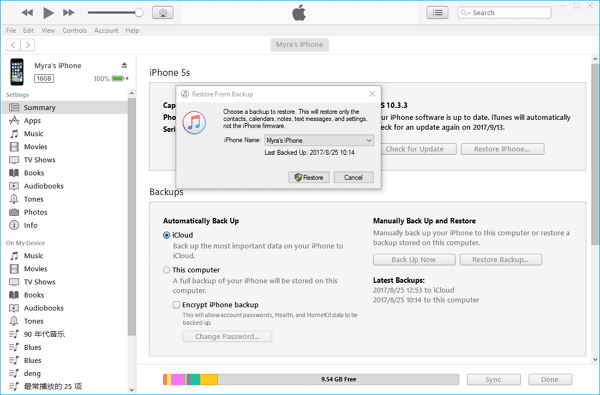
Способ 3. Перенос данных со старого iPhone на iPhone 8 / iPhone 8 Plus с помощью iCloud
Помимо двух вышеупомянутых методов, вы также можете использовать iCloud Backup перенести данные со старого iPhone на iPhone 8 / iPhone 8 Plus. Это очень простой способ, и он не требует ПК или Mac.
1. Сделайте резервную копию старого iPhone вручную с помощью iCloud, открыв « Настройки» , нажмите « iCloud », перейдите к нижней части и нажмите « Хранение и резервное копирование », затем нажмите « Создать резервную копию сейчас »
2. Перезагрузите новый iPhone 8 / iPhone 8 Plus и, пройдя простую настройку, выберите « Восстановить из iCloud Backup ».
3. Дождитесь, пока новый iPhone восстановится из резервной копии вашего старого iPhone. Когда закончите, ваш новый iPhone будет иметь все от старого iPhone.
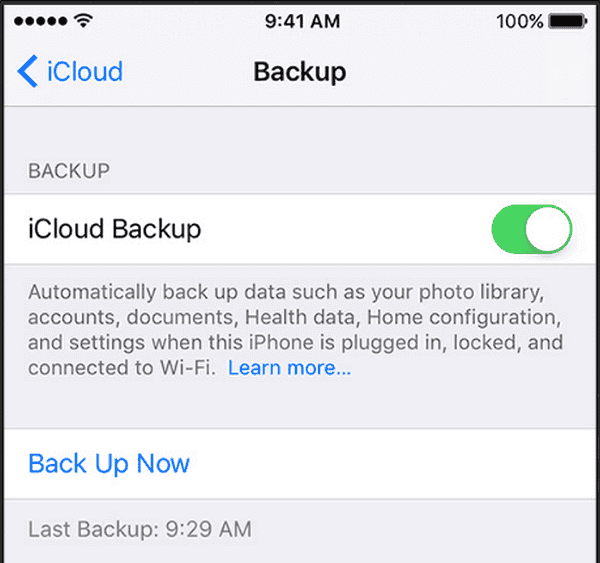
С помощью трех вышеуказанных бесплатных способов вы можете легко и быстро перенести данные с iPhone 6 на iPhone 8. А после переноса все со старого iPhone будет на новом.
Похожие
WAPRO ERP архиватор базы данныхПродолжая тему архиватора базы данных, обсуждаемую в предыдущей записи, относительно обзора инструментов и архиватор базы данных Я хотел бы сосредоточиться сейчас на вопросах, когда и как сделать архив. Пользователь должен помнить о том, что архив должен выполняться регулярно . Как часто это делать и какой метод уже является предметом обсуждения и размышлений. Рассмотрим 6 вещей iPhone 6s Plus делает то, что Galaxy S6 edge + не может
... сокого класса на рынке. Однако, несмотря на то, что в их именах есть общие буквы «s», «6» и «плюс», у них мало общего. Я приобрел свой iPhone 6s Plus две недели назад, в день его выпуска, и использую GS6 Edge + более двух месяцев. После нескольких недель параллельного использования у каждого большого смартфона выделяется ряд сильных и слабых сторон. [ Связанная особенность: iPhone Music Transfer | Как поставить музыку на iPhone с iPad
... plus.html"> Перенос музыки с Android на iPhone 7 Plus , Вы можете использовать программное обеспечение dr.fone для синхронизации ваших песен с вашего iPad на ваш iPhone. Это очень легко и быстро сделать, и шаги похожи на то, как вам нужно перенести песни между мобильным устройством Android и iPhone. Итак, посмотрите на шаги ниже о том, как поместить музыку на iPhone. Прежде чем сделать это, вы должны загрузить программу dr.fone с официального Эксклюзив: интервью со Star Trek Online Artist Томасом Марроне!
Первоначально запущен в феврале 2010 года, Звездный путь онлайн В настоящее время одна из самых продолжительных серий Star Trek в истории франшизы ... Игра предлагает сто шестьдесят один эпизод, три основных дополнения и четырнадцать полных сезонов игрового контента. Для фанатов Trek MMORPG - это огромная возможность глубоко погрузиться в фэндом, который они любят. Мы встретились Как создать плавающую панель уведомлений в WordPress
... например, политике использования файлов cookie? Вы можете сделать это с помощью специальной движущейся панели, прикрепленной к главной странице сайта. С помощью этого руководства вы узнаете, как этого добиться на платформе Wordpress. Гамбургский суд разрешил плагину Adblock Plus блокировать рекламу. Издатели потеряли
Суд Гамбурга отклонил жалобу немецкой газеты Zeit Online и Handelsblatt против Eyeo, создателя и распространителя плагина Adblock Plus, который может блокировать рекламу. Издатели рассматривают возможность обжалования приговора. Издатели обвинили глазную компанию Кельна в недопустимом вмешательстве в их программное предложение, финансируемое влиянием рекламы, и, следовательно, в нарушении правил свободной конкуренции. Предметом спора была прежде всего система «приемлемых Губка как дешевый, простой и прежде всего эффективный способ экологически чистой энергии
... социации химиков (ACS), которая в настоящее время находится в Сан-Франциско, является мощным событием. За четыре дня вы можете принять участие в более чем тысяче сеансов (продолжительностью полдня каждый). Более 7000 будут представлены и обсуждены. протоколы испытаний. Сама программа, уже организованная в 248 раз, насчитывает более трехсот страниц! Именно здесь представлены последние открытия в области химии, Антивирусное приложение для вашего iPhone и iPad, действительно ли это необходимо?
0 В 2014 году iPhone в США уже захватил более 40% рынка смартфонов. Если 40% американцев владеют смартфоном Apple, нам, возможно, придется оставить известную историю о том, что на компьютерах Mac нет вирусов. История возникла просто потому, что когда дело доходит до создания вредоносных программ, хакеры предпочитают ориентироваться на широкую аудиторию. Компьютеры Безопасный браузер для iPad и iPhone
Это правда, что не так много вредоносного ПО существует для MacOS или iOS. Но есть некоторые - и фишинговые сайты, спамеры и кардеры не различают на основе операционной системы. Чтобы защитить вас от этих угроз, мы создали Kaspersky Safe Browser , Помимо предоставления обычных инструментов навигации, он блокирует вредоносные и фишинговые сайты. ПОВЕСТКА ДНЯ: роботы со всего мира должны сражаться
... нах, как сумо, лабиринт или бой. Дуэль также будут дуэли, которые покажут свое мастерство во время гонок с многочисленными петлями и препятствиями. Самое главное, чтобы увидеть все эти достопримечательности, просто приезжайте во Вроцлав и отправляйтесь с бесплатным билетом на трибуны. Бесплатный загрузчик видео для Chrome - скачать флеш видео в Chrome
Flash Video или FLV - это формат файла, который используется для хранения видео и аудио контента через Интернет, созданного компанией Macromedia. Этот формат совместим с Adobe Flash Player и в настоящее время используется в качестве
Комментарии
Методы удаления аппаратных данных сохраняют свою высокую эффективность, но что пользователи хотят сделать, чтобы диск работал?Методы удаления аппаратных данных сохраняют свою высокую эффективность, но что пользователи хотят сделать, чтобы диск работал? Ответ - «Безопасное стирание» - набор специальных инструкций, размещаемых производителями на диске программного обеспечения. Он используется для полного удаления содержимого диска таким образом, что его невозможно восстановить обычными методами. Вы можете использовать программное обеспечение, поставляемое с диском, или независимые приложения для выполнения этого процесса Насколько точными будут значения, полученные с помощью улучшенного метода?
Насколько точными будут значения, полученные с помощью улучшенного метода? Наши данные показывают, что они могут быть чрезвычайно точными (по сравнению с фактическим измерением расстояния), как показано на рисунке 5. Наибольшая процентная ошибка составляет всего 3,2%. Обратите внимание, что для больших расстояний процент и фактические ошибки больше. Это происходит из-за изменения в геометрии расстояния до звезды модели возрастает по сравнению с расстоянием до ссылки на объект, таким Интересно, есть ли другой хороший способ сделать это?
Интересно, есть ли другой хороший способ сделать это? Привет, Дон, как вы, похоже, знаете, этот селектор - это то, что в CSS называется селектором атрибутов . Вы можете использовать его для любого элемента, если вы собираетесь выбирать только элементы с определенными значениями входов. Например, [title = "home"] является допустимым селектором атрибутов, который будет нацеливаться на такие элементы, как этот <a title="home" ...>. В случае входных данных это особенно Какой ваш предпочтительный способ стилизации компонентов React и почему?
Какой ваш предпочтительный способ стилизации компонентов React и почему? Эта статья была рецензирована Вилдан Софтик , Спасибо всем рецензентам SitePoint за то, что сделали контент SitePoint как можно лучше! Есть ли способ помочь пользователям, если они плохо разбираются в технологиях?
Есть ли способ помочь пользователям, если они плохо разбираются в технологиях? Это очень приятно, что вы научите его очень легко Motorola Migrate инструмент, чтобы сделать это удобно. Лучшее программное обеспечение, которое может эффективно и эффективно облегчать передачу записей вызовов между двумя телефонами dr.fone - Переключатель Кодируется ли сайт в соответствии со стандартом W3C?
Кодируется ли сайт в соответствии со стандартом W3C? Есть ли на сайте мобильная версия, RWD? Содержит ли страница много CSS и JS файлов? Превышает ли объем кода содержимое содержимого? Есть ли скрытые тексты на сайте? Страница загружается быстро? Загружается ли на сайте графика в натуральную величину? Атрибуты ALT были правильно добавлены к графике или они пусты? Является ли содержание страницы идентичным человеку У меня не будет проблем со связью?
У меня не будет проблем со связью? В конце концов, новые маршрутизаторы работают по стандартам 802.11ac или 802.11n, и у нас могут быть старые сетевые карты в компьютерах и ноутбуках, совместимые только со стандартом 802.11g. Тем не менее, это не так уж плохо - даже если у нас дома есть старое оборудование, все равно стоит купить новый маршрутизатор. Новые маршрутизаторы созданы таким образом, что они могут соединяться с ними как новыми устройствами, оснащенными современными сетевыми картами, Какое приложение безопасности лучше всего подходит для Iphone?
Какое приложение безопасности лучше всего подходит для Iphone? Лучшие инструменты, которые хакеры имеют в своем распоряжении, чтобы скрыть эти вирусы на вашем телефоне, обманывают и через вредоносные веб-сайты. По доступной цене Webroot предлагает не только облачную кибербезопасность, но и самый безопасный мобильный веб-браузер на рынке. SecureWeb браузер , Это совершенно бесплатно. Это всегда должен быть Samsung Galaxy или iPhone?
Это всегда должен быть Samsung Galaxy или iPhone? Конечно, нет. Потому что другие производители строят респектабельные смартфоны. Но, конечно, маркетинг лучших собак на рынке огромен. Что вы всегда должны знать: давай один Смартфон Новости На рынке это обычно настолько дорого с их рекомендованной розничной ценой, что ранняя покупка часто ассоциируется с огромной потерей стоимости в первые 3 «Воля-Кабель» продолжает разрывать договоры со своими клиентами ?
«Воля-Кабель» продолжает разрывать договоры со своими клиентами ?. # 6 по 2010 ч. газета Зеркало недели. Проверено 2011-12-17. ↑ "Воля" освоила $ 300 млн американских инвестиций за несколько лет. ((Рус.)). Broadcast // Телекритика. 2011-07-15. Проверено 2012-07-20. ↑ Рейтинг украинских операторов фиксированного широкополосного доступа к сети Интернет ... дата = 2013-02-25 ((англ.), (Рус.)). Есть ли что-нибудь для меня, чтобы сделать со всей этой информацией?
Есть ли что-нибудь для меня, чтобы сделать со всей этой информацией? СВЯЗАННЫЕ С: Стоит ли отключать службы Windows для ускорения работы ПК? Честно говоря, не много. Во времена Windows XP (и предыдущих версий), когда у ПК были гораздо более ограниченные ресурсы, а операционные системы были не так хорошо настроены,
Итак, как вы переносите данные со старого iPhone на iPhone 8 / iPhone 8 Plus?
Например, политике использования файлов cookie?
Методы удаления аппаратных данных сохраняют свою высокую эффективность, но что пользователи хотят сделать, чтобы диск работал?
Насколько точными будут значения, полученные с помощью улучшенного метода?
Интересно, есть ли другой хороший способ сделать это?
Какой ваш предпочтительный способ стилизации компонентов React и почему?
Есть ли способ помочь пользователям, если они плохо разбираются в технологиях?
Есть ли способ помочь пользователям, если они плохо разбираются в технологиях?
Кодируется ли сайт в соответствии со стандартом W3C?
Есть ли на сайте мобильная версия, RWD?
